Configurando y Validando la Ruta
Una vez que usted haya agregado steps a la integración, debe configurarlos y validarlos.
Para ello, abra el formulario de configuración del step haciendo clic en el ícono de los tres puntos en la esquina derecha del step (Más opciones) y seleccione la opción Editar.
Configuración de parámetros de componentes y EIPs
Los parámetros (también conocidos como options) son los campos del formulario que usted deberá completar para configurar cada step de la integración. El formulario puede completarse al agregar el step al canvas o posteriormente.
Están organizados en "secciones" o "pestañas" que pueden expandirse/minimizarse, facilitando la navegación y la configuración.
Componentes
A continuación, las secciones más comunes:
-
Basic: generalmente contiene información como la identificación (id) y la descripción del componente.
-
Common: reúne las opciones estándar y más ampliamente utilizadas, aplicables a la mayoría de los escenarios.
-
Consumer: enfocada en configuraciones específicas para el uso del componente como gatillo, permitiendo consumir mensajes o eventos.
-
Producer: incluye parámetros orientados al uso del componente como conector, para enviar mensajes o datos a otros sistemas.
-
Advanced: ofrece opciones más avanzadas de configuración, con ajustes detallados que pueden aplicarse según sea necesario.
-
Health: proporciona configuraciones que permiten monitorear la salud y el rendimiento del componente.
-
Security: incluye configuraciones relacionadas con la seguridad, como autenticación y cifrado.
-
Scheduler: abarca configuraciones relacionadas con intervalos, retrasos y expresiones cron.
Visualización de subflujos
Algunos EIPs, como el Split, generan subflujos.
Para acceder a un subflujo:
-
Haga clic en el ícono de los tres puntos en la esquina derecha del EIP que generó el subflujo.
-
Seleccione Go to Split (en el caso del EIP Split).
El primer step del subflujo será automáticamente rellenado con el step que inició el subflujo en la ruta principal. En el caso del ejemplo, el Split.
A continuación, verá el ícono ![]() y podrá continuar añadiendo steps de la misma forma que en la ruta principal.
y podrá continuar añadiendo steps de la misma forma que en la ruta principal.
Los siguientes EIPs tienen subflujos:
La animación a continuación muestra cómo acceder a un subflujo:
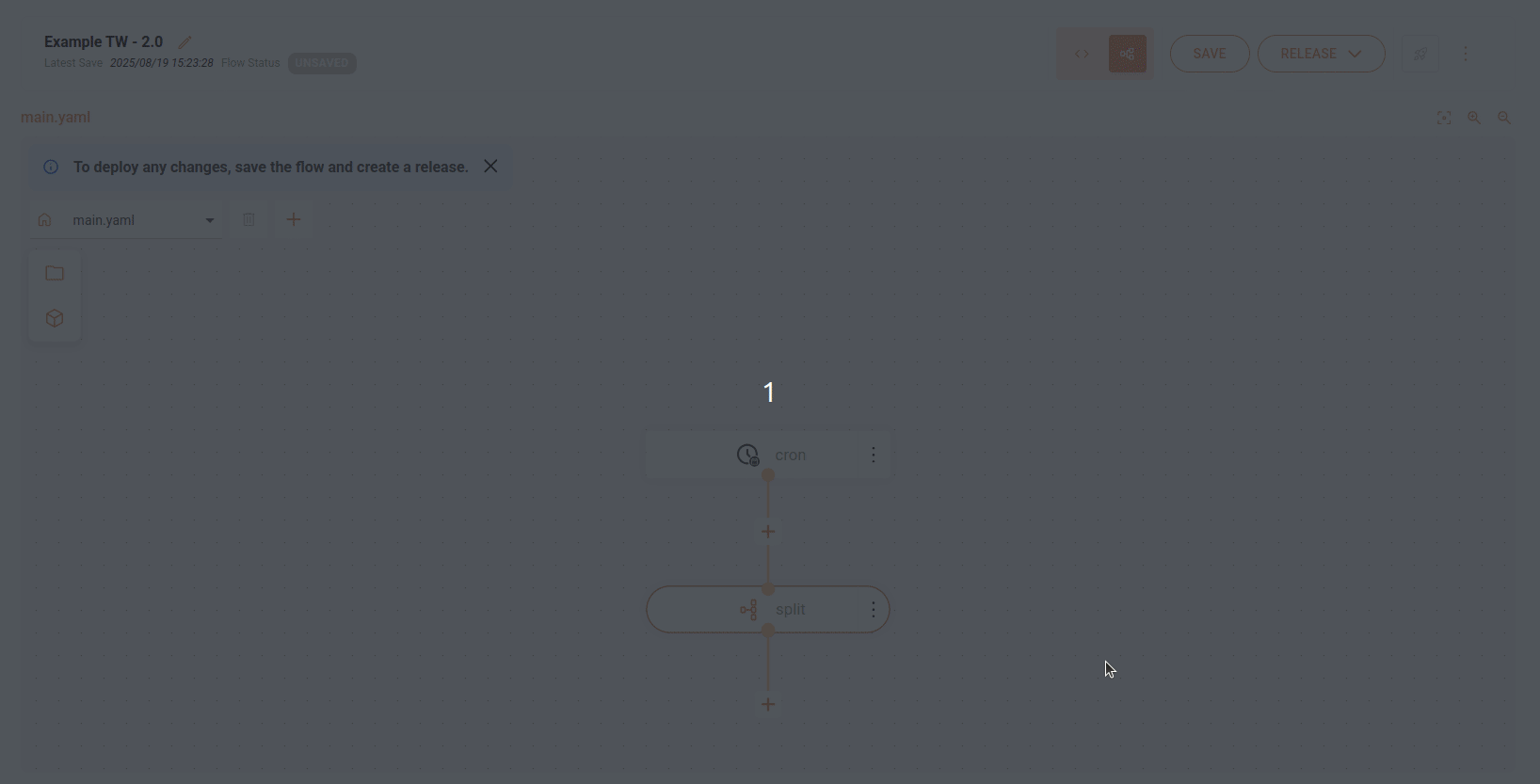
| Si usted elimina el primer step del subflujo, es decir, aquel que originó el subflujo en la ruta principal, todos los steps del subflujo serán eliminados automáticamente. |
Validación de la ruta en la pestaña Source Code
| La funcionalidad de validación solo está disponible en la pestaña Source Code. |
-
 (Full Validation): verifica la estructura de su script antes de desplegar el flujo de integración.
Cualquier error en la estructura del flujo o en el uso de componentes o EIPs será identificado y listado en la parte inferior de la página en Errores.
La validación solo se aplica al script del archivo
(Full Validation): verifica la estructura de su script antes de desplegar el flujo de integración.
Cualquier error en la estructura del flujo o en el uso de componentes o EIPs será identificado y listado en la parte inferior de la página en Errores.
La validación solo se aplica al script del archivo main.yaml. Los scripts de archivos resources no son validados.
Además, el archivo main.yaml será automáticamente verificado y las inconsistencias serán mostradas al hacer clic en el botón SAVE en la esquina superior derecha de la pantalla.
| Usted puede guardar una integración con inconsistencias, pero no podrá desplegarla hasta que todos los errores sean resueltos. |
Share your suggestions with us!
Click here and then [+ Submit idea]